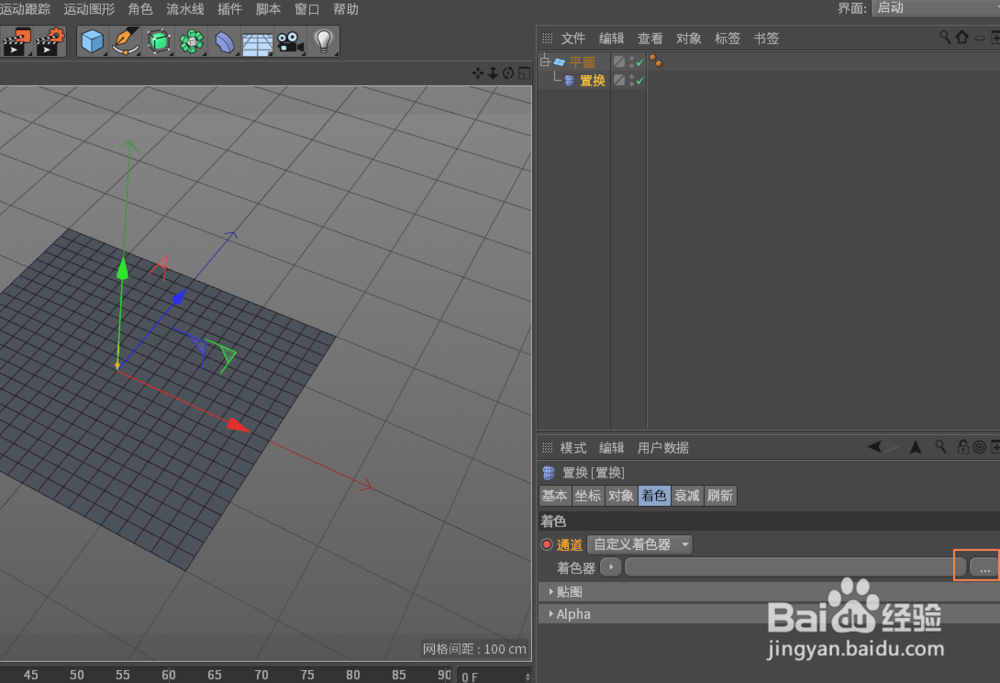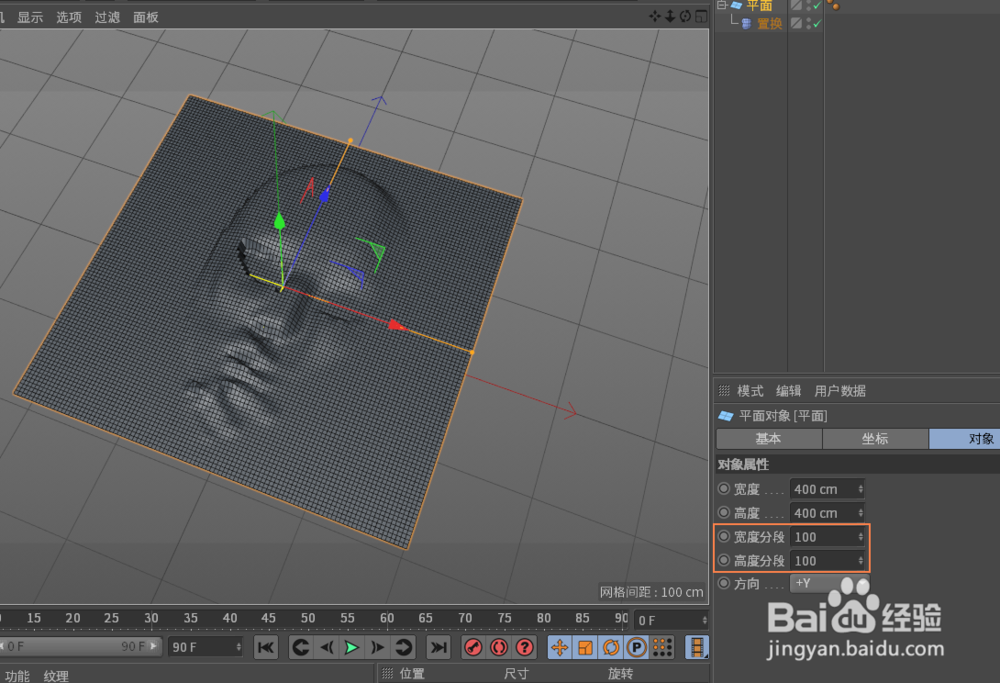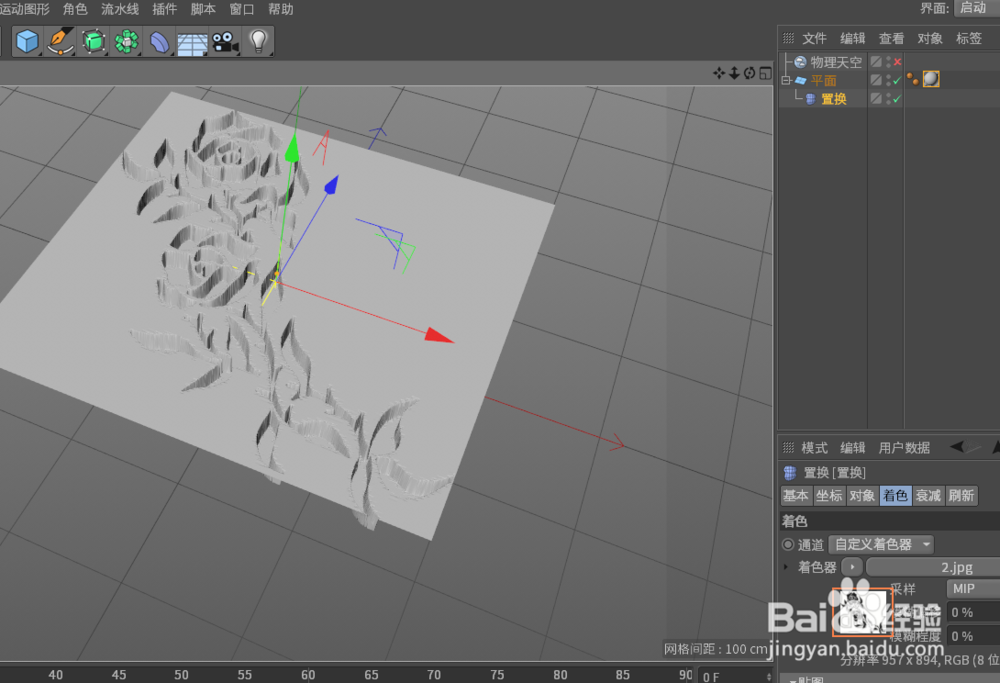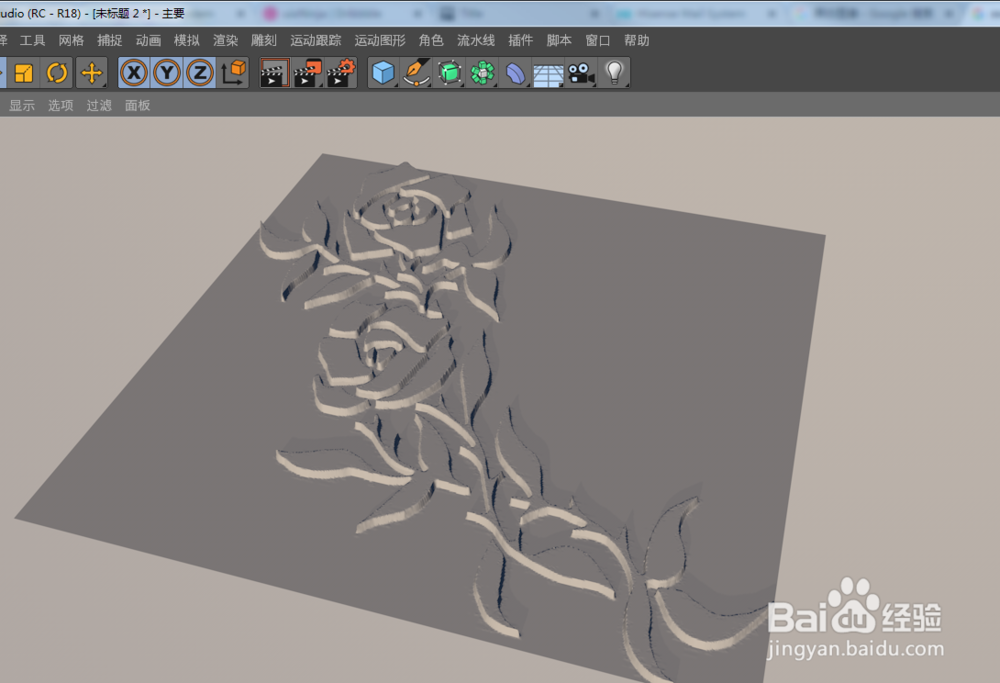C4D利用【置换】变形做浮雕效果
1、1-首先准备一张面部的灰度图片
2、2-C4D中新增一个【平面】基础对象。
3、3-扭曲工具组中,增加一个【置换】对象
4、4-拖动【置换】对象作为【平面】的子元素。
5、5-切换到【置换】对象的【着色】面板,通道-【自定义着色器】,点击三个点。
6、6-选择准备好的面部的图片,如果提示创建副本,选yes,此时可以看到【平面】对象已经初步具备了面部的形状。
7、7-选中【平面】对象,增加宽度分段和高度分段的值,以增加凹凸部分的细节。
8、8-增加【物理天空】并随意给平面一个材质球,渲染得到一个类似沙雕的效果。
9、9-这里凹凸的规律是深色凹陷,浅色凸起,比如用一张白色底色黑色图案的玫瑰花作为着色器的自定义通道。
10、10颍骈城茇-可以切换到【对象】面板,通过调整强度和高度的值来调整效果,高度或强度为负值时,得到相反凹凸的图形。
11、11-这样就可以得到一个凸出的玫瑰花的造型。
声明:本网站引用、摘录或转载内容仅供网站访问者交流或参考,不代表本站立场,如存在版权或非法内容,请联系站长删除,联系邮箱:site.kefu@qq.com。
阅读量:57
阅读量:53
阅读量:55
阅读量:95
阅读量:77